loading...
Selamat datang di The Royal Moringa. Pada artikel sebelumnya, saya membahas mengenai cara membuat simple slideshow di blog. Slideshow sendiri dapat difungsikan sebagai widget untuk menampilkan gambar yang anda sukai. Pada kesempatan kali ini, saya akan membahas bagaimana cara membuat widget testimonial dalam bentuk slider. Jadi widget ini akan menampilkan komentar maupun pesan-pesan dari pembaca atau pelanggan website anda. Apa isi pesannya? Isinya bisa berupa kepuasan pelanggan terhadap produk yang anda tawarkan kepada mereka atau kesan selama menggunakan layanan di website anda dan sebagainya. Testimonial slider sebagian besar digunakan oleh website yang menjual produk/layanan seperti jasa membangun dan renovasi rumah, salon, hotel, travel agent, dan berbagai hal yang berhubungan dengan bisnis dan komunikasi. Tetapi widget ini juga boleh dipasang di blog anda yang suka berbagi informasi pada pembaca. Nah, bagi anda yang tertarik ingin memasang widget testimonial di blog/website anda silakan simak langkah-langkah berikut.
1. Log in ke akun blog anda > Pada dashboard pilih Theme > Edit HTML
2. Copy dan paste kode script berikut sebelum ]]></b:skin>. Anda bisa mencari kode tersebut dengan menggunakan CTRL + F.
3. Setelah itu copy dan paste kode javaScript berikut sebelum </head> sebagai pengaturan animasi slide yang berjalan
4. Berikutnya anda menuju bagian <body> kemudian copy dan paste kode script HTML berikut sesuai dengan keinginan anda dimana widget testimonial akan ditaruh. Pada umumnya widget testimonial diletakkan sebelum atau di atas footer. Jika anda menghendaki widget ini diletakkan di atas footer maka cari kode script yang mengawali widget footer anda seperti <div class="footer-widget">. Setiap template memiliki nama footer yang berbeda.
5. Silakan anda ubah URL GAMBAR ANDA dan lengkapi isian komentar berupa nama, komentar, dan jabatan yang bersangkutan > Save Theme
Anda boleh mengganti jenis huruf, warna, ukuran huruf dari pengaturan di atas sesuai dengan selera anda. Perlu diperhatikan, gambar yang ditampilkan nanti akan berbentuk lingkaran/circle maka dari itu pastikan bahwa gambar yang anda gunakan berbentuk persegi/square (kotak). Jika gambar anda berbentuk persegi panjang maka hasilnya akan berbentuk oval, untuk itu silakan anda crop terlebih dahulu menggunakan aplikasi edit foto yang anda miliki. Terima kasih telah membaca!
loading...


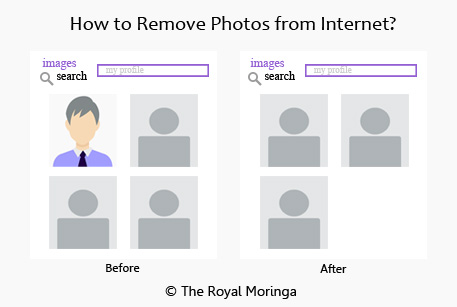
6 Comments
itu maksimal 4 aja ya slide nya? gabisa di tambahin
ReplyDeleteHi Daffa, untuk menambah slide lagi silakan anda duplikat tag "slideshow" tersebut pada kode HTML begitu juga pada kode CSS. Selamat mencoba.
ReplyDeletegak bisa responsive ya
ReplyDeletega responsif..
ReplyDeleteHalo Calvin, setiap perangkat dapat memiliki perbedaan lebar. Mungkin anda bisa mencoba menggunakan width:100%;
Deleteanimasi slide nya gak jalan
ReplyDelete